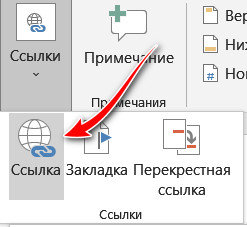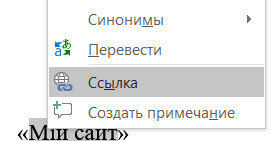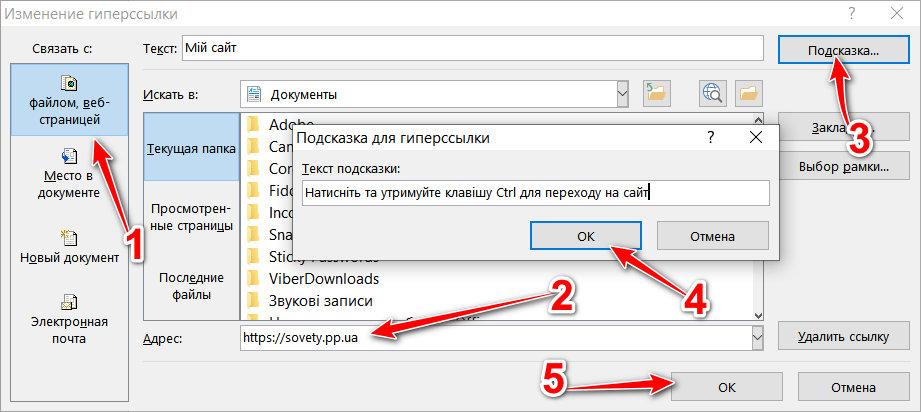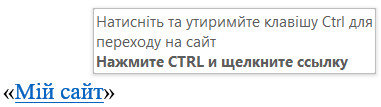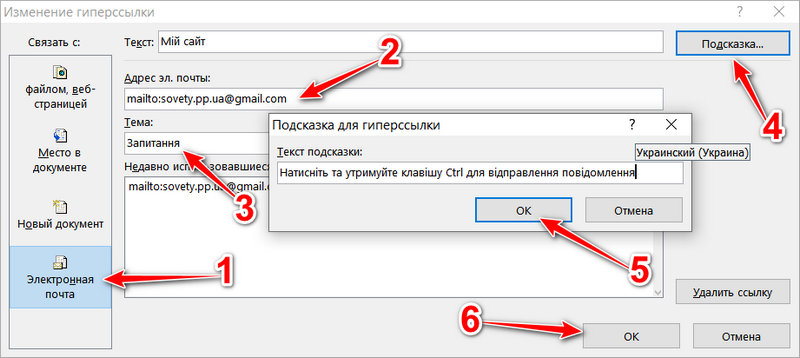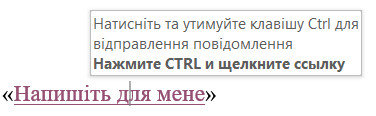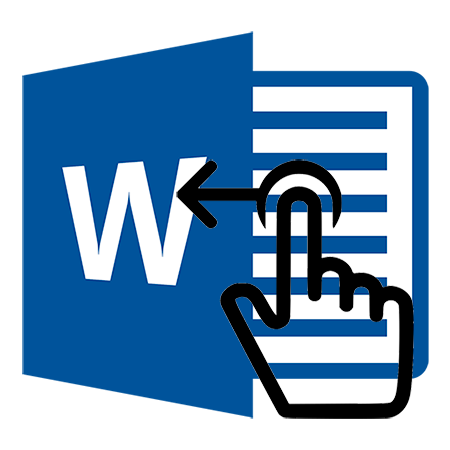
Для того чтобы в программе Microsoft Office Word вставить ссылку нужно выполнить следующее:
1. Написать текст, который должен содержать ссылку. Для примера возьмем текст «Мой сайт».
2. Выделить этот текст. Дальше открыть «Вставка» → «Ссылки» → «Ссылка».
Примечание. После выделения можно вызвать контекстное меню (правый клик мышкой) и выбрать из списка «Ссылка».
3. Откроется окно, в котором нужно выбрать, на что ссылаться.
Вкладка «Файлом, веб-страницей» позволяет вставить ссылку на файл или веб-страницу. После этого можно навести курсор на созданную ссылку, и при нажатой клавише Ctrl щелкнуть по ней. Так откроется файл или сайт. Если вы хотите, чтобы файл открывался и на других компьютерах, то его нужно поместить в папку с документом Word.
Вкладка «Место в документе» поможет создать навигацию по документу. Это имеет смысл, если ваш документ содержит много страниц.
Вкладка «Новый документ» позволяет добавить ссылки на новые документы.
Вкладка «Электронная почта» содержит поля для ввода адреса электронной почты.
4. Покажу на примере вкладки «Файлом, веб-страницей». Добавим ссылку на сайт. Для этого нужно напротив «Адрес» ввести адрес веб-ресурса. Также можно добавить подсказку, которая будет отображаться при наведении курсора на ссылку. Подробно смотрите снизу на скриншоте.
Результат:
5. Добавим в качестве ссылки адрес электронной почты. Для этого нужно выбрать вкладку «Электронная почта».
Далее следует написать адрес электронной почты под текстом «Адрес эл. почты», тему (при необходимости) и подсказку (необязательно). После ввода адреса электронной почты программа Word автоматически добавит текст mailto:. Его удалять не нужно.
После нажатия кнопки «Ок» ссылка будет выглядеть следующим образом:
Если по такой ссылке кликнуть с нажатой клавишей Ctrl, то откроется почтовый клиент, который у вас используется по умолчанию. Автоматически будет создано новое письмо, а адрес, который вы вписали в ссылку, автоматически попадет в поле отправителя. Также будет вписана тема (если вы ее добавили в ссылку).